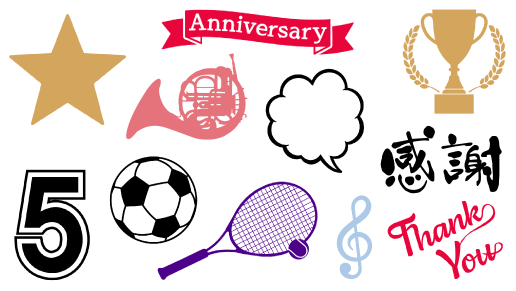- TOP
- デザイン・入稿データについて
- デザインシミュレーター
今すぐ、誰でも簡単デザイン!



プロのスタッフが丁寧にサポートいたします!
お困りの際はどんなことでもお気軽にご相談ください

デザインシミュレーター
デザインソフト不要! 誰でも今すぐ簡単にデザインを作れます
デザインシミュレーターなら、プロ用書体やテンプレートで誰でもおしゃれなデザインデータが作成できます。簡単に組み合わせるだけでプロ級の仕上がりに!どなたでも、ログイン不要でご利用いただけます。
発注前に印刷イメージが確認できる
印刷色やデザインの配置、商品の色にお悩みの際も
納得いくまで確認・修正してから発注が可能。
500種類以上の豊富なテンプレートや
サンプルテキストを搭載
キャンペーン・周年記念・卒業記念やスポーツ・
習い事用に100種以上の豊富なデザインテンプレートをご用意。
文字やイラスト、
ロゴを自由にレイアウト
プロ用のモリサワ書体搭載。
画面上で自由に位置を調整して、自由なレイアウトで思い通りのデザインに。
こんな使い方もOK!
- AiやPSDで作成した入稿データをデザインシミュレーターに配置し、色バランスやレイアウト調整ができます。その際アップロードしたデータの解像度は、そのまま維持されるのでご安心ください。
- お客様がデザインしたデータで、入稿前に色やレイアウトなどを、上司や関係者と刷り合せができます。デザイン保存後、詳細画面からPDF保存等が行えます。
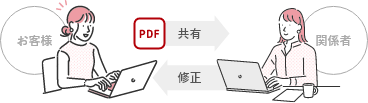
便利な機能で
誰でも簡単シミュレーション!
画像ロゴの自動切抜き機能
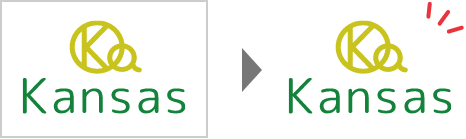
画像の白背景を自動で切り抜き!
自由に配置できます
ロゴの色を自由に変更
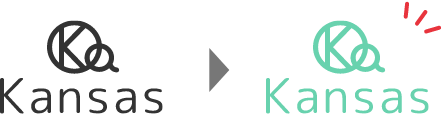
アップロードした画像は単色化され
お好みの印刷色に変更できます
画像のトリミング機能
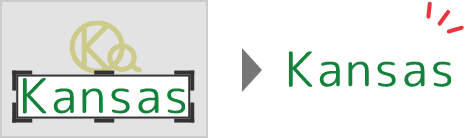
画像の一部をトリミングして配置することができます
さらに!
スタッフがしっかりデータチェック!
印刷用にデータ調整するので安心作成いただいたデザインデータは、弊社でしっかり確認。
印刷用に調整し、お客様に確認するので安心です。


ご注文・入稿の流れ
デザインシミュレーター入稿の場合

デザインシミュレーターでデザイン作成
保存して「デザインキー」発行
注文依頼
入稿画面で「デザインキー」を入力
入金・印刷イメージ画像校了
入金・校了より
約2週間半~3週間
納品

請求書・
印刷イメージ画像送付
「デザインキー」でデザインを確認・データ調整

納期確定のご連絡
印刷進行
出荷
最後まで安心サポート
ご不明な点は担当スタッフへご連絡ください
デザインシミュレーターに
アップロード可能なデータ

アップロードする画像の注意事項
解像度が低い・サイズが極端に小さい画像はガビガビになる

解像度が低かったり、サイズの小さい画像を拡大したりすると、デザイン全体がぼやけてガビガビに見えます。解像度が高いデータ、またはサイズが大きい画像のアップロードをおすすめします。
大量に画像を配置すると容量負荷で保存エラーになる
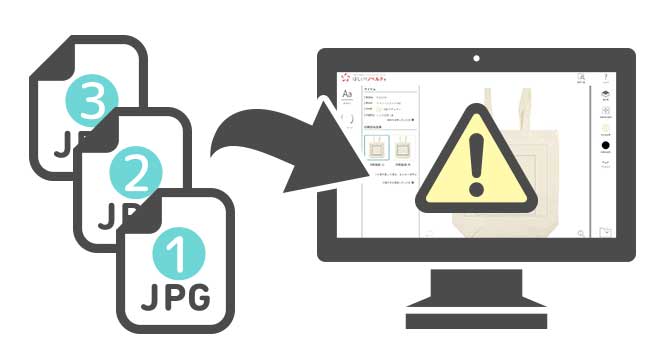
デザインシミュレーターのファイル容量上限は15MBです。上限値に近い容量までデータをアップロードすると、保存エラーが起きる場合があります。複数画像を使用する場合、容量にご注意ください。
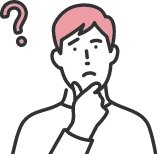
低解像度のデータしか手元にない…
そんな場合でも、ご安心ください!

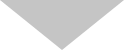
データ作成でお困りの際はご相談ください!
ご指定の文言や支給画像からデザインを作成
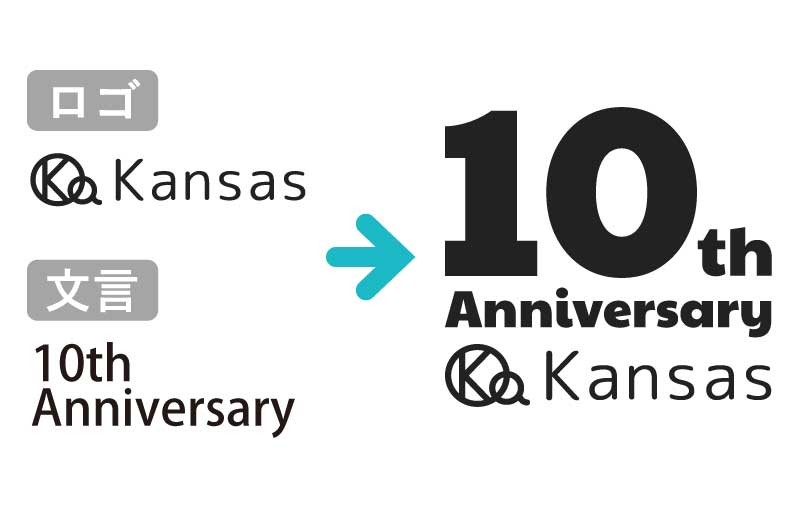
ロゴや画像とご希望の文言を組み合わせ、印刷データを作成します。デザイン専門スタッフが最適なバランスをご提案します。
画質が低いデータをトレース
印刷に適した形式に修正
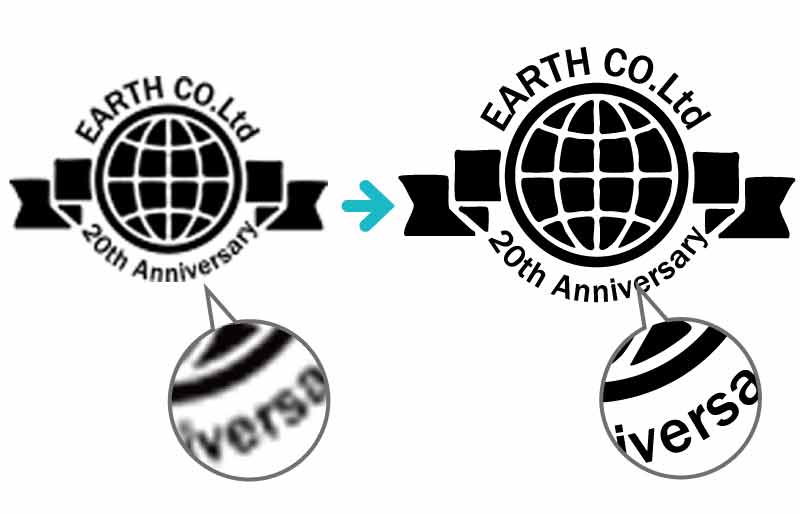
低解像度のデータしかなくても大丈夫。ロゴやイラストのトレースに対応しています。印刷用にキレイに整えてご用意します。
フルカラーの画像を
グレースケールや2階調に変換

濃淡・グラデーションを
2階調の網点に変換
濃淡を2階調の
網点に変換
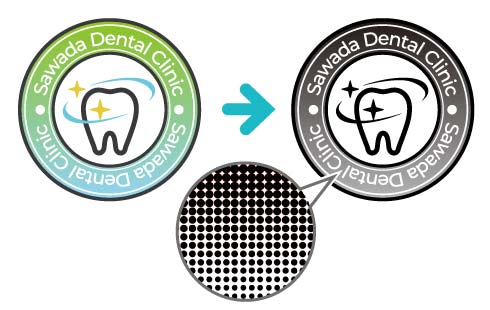
コーポレートカラーなど
色見本に合わせて印刷対応

背景切り抜き
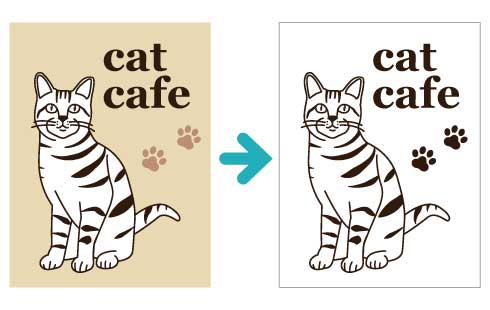
足りない背景の拡張
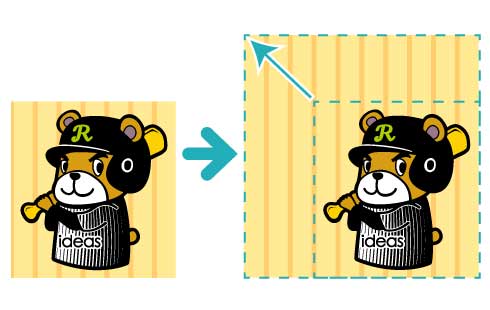
QRコード生成
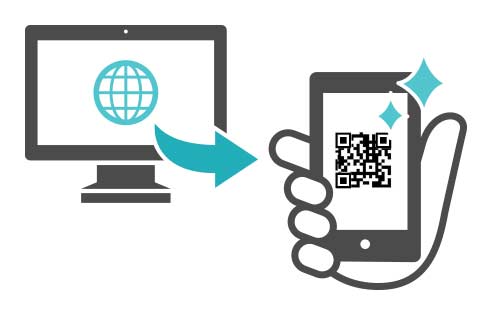
デザインシミュレーターの使い方がわからない、
うまくいかない…そんなときは
スタッフがサポートいたします!
入稿方法
デザインシミュレーター入稿の場合
見積・注文フォームから入稿
見積・注文フォームのStep1の画面で、ファイルのアップロード・文字・テンプレート・印刷色の指定をします。
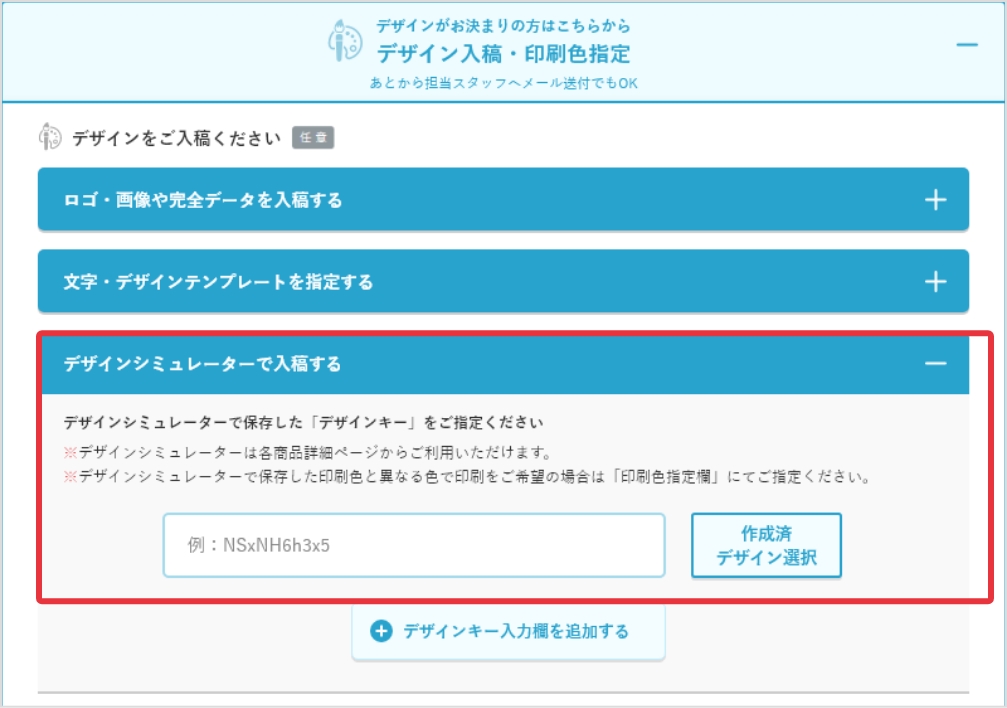
デザインキーを入力
「作成済デザイン選択」ボタンから、保存済みのデザイン一覧が呼び出せます。
これでデータ作成サービスの入稿は完了です。
フォームのStep2にお進みください
担当スタッフ宛にメールでご入稿 (見積・ご注文後のご入稿)
見積依頼フォーム、注文依頼フォームを送信後でもデザインシミュレーター入稿は可能です。
お見積り依頼、ご注文依頼を受け付け後、お客様一人ひとりに担当スタッフがつきます。
担当スタッフから翌営業日中にご依頼受付のご連絡をメールでいたしますので、デザインキーがご用意でき次第、担当スタッフ宛にメールでデータをご入稿ください。
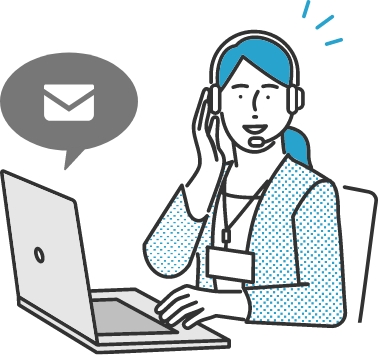
担当スタッフから返信いたしますので
お待ちください
お問い合わせフォームからご入稿
ご希望の色味、配置、デザインのご相談や、注文・見積依頼の前に入稿データの確認をしたい場合など
ご入稿データの事前確認をご希望の場合は問い合わせフォームからデザインキーをご入力の上お問い合わせいただくことが可能です。
ご希望の商品ページ もしくは ホームページの右上メニューのお問い合わせボタンを押し、ご相談内容と合わせてデータのアップロード、送信をしてください。
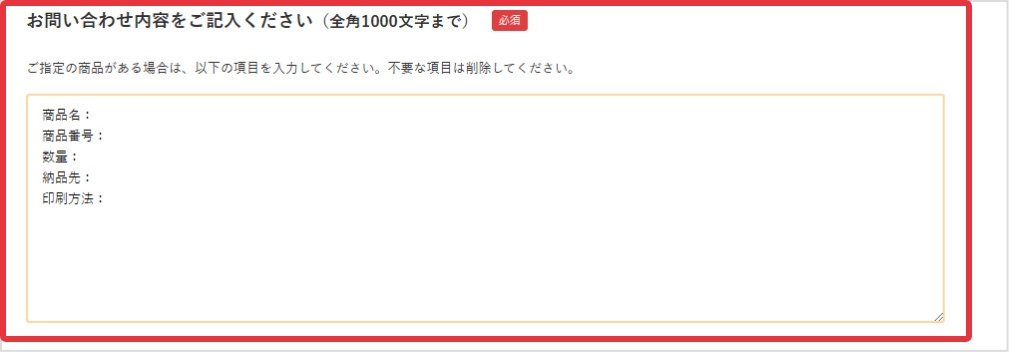
必要事項とデザインキーを入力
ご希望商品の商品番号・商品名・印刷方法をご入力ください。
納品スケジュールを知りたい場合は数量・納品先も併せてご入力ください。
<入稿時の注意事項>商品の素材、形によって印刷の仕上がりが変わるため、お問い合わせの際はご検討されている商品番号・商品名・印刷方法を明記していただくと、より確実なご案内が可能です。
その他必要事項をご入力のうえ、
送信ください
デザインシミュレーター よくある質問
- デザインキーとはなんですか?
- デザインを保存すると個別に発行されるコードです。デザインキーは入稿作業だけでなく、Cookieを削除した場合のデザイン復元にも使えます。とても大切なものですので、ご自身でメモしていただくか、「デザインキーをメールで送る」機能を利用し保管をお願いします。
- どんなデータを配置(アップロード)できますか?
- JPG、PNG、illustrator(AI)、Photoshop(PSD)、PDF、EPS、TIFF、GIF、BMPの配置ができます。印刷をきれいにするため、なるべく解像度の高い300~600dpi程度の画像をアップロードしてください。解像度が低い場合は、1500px程度のピクセルサイズの大きい画像をアップロードしてください。
詳しくはデザインシミュレーター内のヘルプをご参照ください。 - 使い方がわかりません
- デザインシミュレーター起動時に、スタートガイドで使い方を解説いたします。ヘルプページもございますので、併せてご参照ください。
- 修正したい時はどうすればいいですか?
- 保存したデザイン一覧・詳細画面から、デザインの修正ができます。
「このデザインから新規作成」ボタンを押すと、デザインが複製されエディタ画面が開きます。修正作業が完了したら保存してください。
修正前のデザインは上書き保存されずに残ります。ご不要な場合はゴミ箱マークを押して削除してください。 - デザインはどれくらい保存しておけますか?
- どなたでも最大20件、デザイン作成日から30日間保存できます。ブラウザのCookieに紐づいて保存されるため、Cookieを有効にしてください。
Cookieを削除すると保存したデザインが表示されなくなります。ご注意ください。
また、シークレットモード(プライベートモード)では保存されませんので、通常モードに切り替えてください。 - Word・Excel・PowerPointで入稿したい
- デザインシミュレーターでは、Officeソフトのデータはご利用いただけません。
別途「データ作成サービス」で受け付けておりますので、「データ作成サービス」のページをご確認ください。 - デザインシミュレーターで作ったデザインを、複数商品に流用できますか?
- 複数商品への流用は可能です。注文/見積フォーム内のどれか1つの商品にデザインキーを入力し、備考欄に「デザインキーを他の商品にも流用したい」旨をご記載ください。
商品によって印刷範囲が異なるため、多少バランスを整えたり、縦組み・横組みなど配置の変更をご提案することがございます。 - 対応している利用環境を教えてください。
- 本サイト・デザインシミュレーターは、下記のブラウザでのご利用を推奨しています。
PC
・Windows: Google Chrome/Microsoft Edge/Safari/Mozilla Firefox
・Mac:Google Chrome/Safari/Mozilla Firefox
スマートフォン
・iOS:Google Chrome/Mobile Safari
・Android:Google Chrome
※各ブラウザは最新バージョンをご利用ください。
※Internet Explorerなどの非推奨ブラウザ・古いOSでは正しく表示・動作しない場合があります。
※サイトのご利用は、CookieとJavaScriptが動作することを前提としております。
デザイン・入稿データについて
他のデザイン作成方法と比較したい
選べる3つのデザイン・入稿方法入稿データお悩みサポート
印刷方法について
こだわり印刷サポート
デザイン・入稿データについて
他のデザイン作成方法と比較したい
選べる3つのデザイン・入稿方法株式会社イディアスについて
「ほしい!ノベルティ」は、株式会社イディアスが運営しているサイトです。
自分たちがもらったら「うれしい!」と思えるようなデザイン性が高くおしゃれな商品選びを中心に、私たちならではの商品情報を提供できるようにいつも心掛けています。





スタッフ体験レビュー / 商品開発秘話
「ほしい!ノベルティ」では、スタッフが実際に商品を使用して詳細なレビューを提供しています。
メーカーとの密接な連携により製品改善にも貢献。また、開発秘話の取材や正直な評価を通じて、商品の背景にある物語や価値をお客様に伝えています。スタッフ、メーカー、印刷所の三者が一体となって、より良い商品とサービスの追求を目指しています。